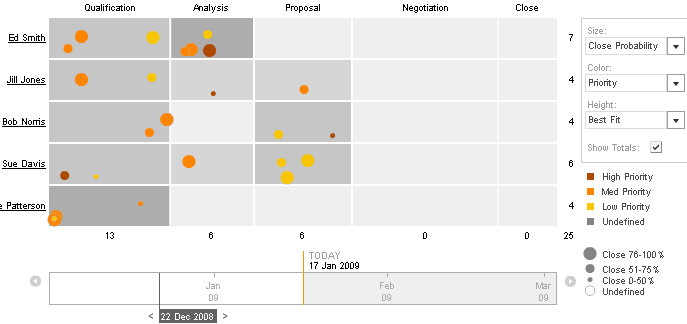Je voudrais commenter et reprendre une très belle étude (anglophone) sur l'adoption d'Excel 2007, de novembre 2007 à Novembre 2008.
On notera parmi les conclusions (sous réserve de la représentativité de l'échantillon) :
- Moins d'un quart utilise seulement Excel 2007
- Plus des 3/4 continuent d'utiliser les versions antérieures à Excel 2007
- Plus de la moitié des nouveaux utilisateurs d'Excel utilisent les versions antérieures à Excel 2007
- A peu près 25% des utilisateurs utilisent les deux "versions"

- Une large proportion (plus de 70%) des utilisateurs avancés d'Excel a une opinion négative sur le ruban (une des nouveautés d'Excel 2007 qui vise à remplacer les menus des versions précédentes) . Pour les utilisateurs intermédiaires, cette proportion tombe à 62%, mais reste tout de même importante.

Pour approfondir, voici les liens (en Anglais)
http://www.exceluser.com/explore/surveys/version/results.htm
http://www.exceluser.com/explore/surveys/ribbon/ribbon-survey-results.htm
Ces résultats sont à rapprocher de ceux d'Excel-downloads, qui, du 13/6/2008 au 31/8/2008 recensait 30,6% d'utilisateurs 2007. Il est dommage que ce sondage ne demande pas quelles sont les personnes utilisant plusieurs versions, ce qui est probablement le cas pour une large partie de ces 30,6%.
https://www.excel-downloads.com/actualites/news-de-xld/quelle-version-d%27excel-utilisez-vous?.html
En conclusion, ces deux études semblent se rapprocher en terme de résultats. On en déduit aussi que les versions "classiques" d'Excel sont destinées à rester en place encore plusieurs années.
Pour reprendre les principales conclusions de la première étude,
- si vous cherchez un travail, il vaut mieux savoir manipuler les deux versions (désolé!) ;
- si votre entreprise se pose des questions pour passer à 2007, prenez votre temps, car cela représente un coût non négligeable et une majorité d'utilisateurs/entreprises n'ont pas encore fait le pas.
- Finalement, et peut être le plus important, si vous achetez Excel 2007, assurez vous de bien garder les versions précédentes. C'est ce que j'ai fait et je ne le regrette pas du tout !
Concernant ce site, je vais continuer à proposer des solutions convenant aux deux versions. Ca double le travail, mais c'est ce qui vous conviendra le mieux, je pense !
Pour ceux qui n'ont pas le choix d'y passer, je vous rappelle ce post :
https://www.xlerateur.com/?p=135
Si vous avez des commentaires et retours d'expériences, n'hésitez pas à les laisser
A bientôt
Gaetan